Excel中固定两行的操作方法有:使用冻结窗口、使用拆分窗口、使用表格工具。在这三种方法中,冻结窗口是最常用且最为简便的一种方法。
当你需要在Excel中固定两行时,最常见的做法是使用“冻结窗口”功能。这个功能可以让你在滚动工作表时保持前两行可见,便于查看标题或其他重要信息。接下来,我将详细介绍如何使用冻结窗口来固定两行。
一、使用冻结窗口
1. 冻结窗口的基本步骤
冻结窗口是Excel中一个非常强大的功能,允许用户在滚动大数据集时保持特定行或列可见。以下是具体步骤:
选择行: 首先,你需要选择你想要冻结的行的下方一行。例如,如果你要冻结前两行,你需要点击第三行的行号。
打开冻结窗口选项: 在Excel顶部菜单栏中,点击“视图”选项卡,然后找到“冻结窗口”按钮。
选择冻结窗口: 点击“冻结窗口”按钮,然后从下拉菜单中选择“冻结拆分窗格”。这将冻结你选中的行上方的所有行。
2. 冻结窗口的优点
冻结窗口的主要优点包括:
易于操作: 只需几个简单的步骤即可完成,适合所有Excel用户。
提高效率: 在处理大数据集时,能够保持关键行可见,提高了数据录入和分析的效率。
灵活性高: 可根据需要冻结任意数量的行或列,满足不同的工作需求。
二、使用拆分窗口
1. 拆分窗口的基本步骤
除了冻结窗口,拆分窗口也是一种常见的方法。拆分窗口允许你将Excel工作表分成多个独立的滚动区域。具体步骤如下:
选择行: 与冻结窗口类似,首先选择你想要拆分的行下方一行。
打开拆分窗口选项: 在“视图”选项卡中,找到并点击“拆分”按钮。
调整拆分区域: Excel会在你选择的行上方插入一个拆分条,你可以拖动这个拆分条来调整视图。
2. 拆分窗口的优点
拆分窗口的主要优点包括:
多视图操作: 允许在同一工作表中同时查看不同区域的数据。
灵活调整: 拆分条可以自由移动,方便你调整视图范围。
便于比较: 可以将不同区域的数据进行对比,适合复杂数据分析。
三、使用表格工具
1. 表格工具的基本步骤
使用Excel的表格工具也可以实现固定行的效果。将数据转换成表格后,表头行会自动固定。具体步骤如下:
选择数据区域: 首先,选择你要转换成表格的数据区域。
转换成表格: 在“插入”选项卡中,点击“表格”按钮,然后确认数据范围。
表头固定: 数据转换成表格后,表头行会自动固定在视图顶部。
2. 表格工具的优点
表格工具的主要优点包括:
自动化功能: 表格工具提供了许多自动化功能,如自动填充、排序和筛选等,提高了数据处理效率。
美观易读: 表格格式化后,数据更美观,易于阅读和分析。
动态调整: 表格范围会自动扩展,适应数据的增加和减少。
四、使用VBA代码
对于高级用户,可以使用VBA代码来实现更复杂的固定行操作。以下是一个简单的VBA代码示例,用于固定前两行:
Sub FreezeTopTwoRows()
ActiveWindow.FreezePanes = False
Rows("3:3").Select
ActiveWindow.FreezePanes = True
End Sub
将上述代码粘贴到VBA编辑器中,然后运行该宏即可实现固定前两行。
五、常见问题及解决方案
1. 冻结窗口无法使用
有时你可能会发现“冻结窗口”选项不可用。这通常是因为你已经在使用“拆分窗口”功能。解决方法是先取消拆分,然后再使用冻结窗口。
2. 数据无法正确显示
如果在使用冻结窗口或拆分窗口时数据无法正确显示,可能是因为窗口的拆分位置不正确。你可以拖动拆分条或重新选择要冻结的行来解决这个问题。
3. 表格工具的局限性
虽然表格工具提供了许多便利,但它也有一些局限性。例如,表格的格式和功能可能不适合所有数据集。在这种情况下,你可以考虑使用其他方法,如冻结窗口或VBA代码。
六、总结
固定Excel中的两行可以通过多种方法实现,如冻结窗口、拆分窗口、表格工具和VBA代码。每种方法都有其独特的优点和适用场景,你可以根据具体需求选择最合适的方法。冻结窗口是最常用且最为简便的一种方法,适合大多数用户的日常操作。而对于高级用户,VBA代码提供了更高的灵活性和控制力。
无论你选择哪种方法,了解这些技巧都能大大提高你的Excel使用效率。希望本文能为你提供实用的指导,帮助你在数据处理和分析中更加得心应手。
相关问答FAQs:
1. 如何在Excel中固定两行?在Excel中固定两行,可以通过以下步骤实现:
2. 我该如何在Excel中固定两行的标题?若你想在Excel中固定两行的标题,可以采取以下步骤:
选中你想要固定的两行标题所在的行。
在菜单栏上选择“视图”选项卡。
点击“冻结窗格”下拉菜单中的“冻结顶部行”选项。
3. 如何在Excel中同时固定两行的标题和表头?若你希望在Excel中同时固定两行的标题和表头,可以按照以下步骤进行:
选中你想要固定的两行标题和表头所在的行。
在菜单栏上选择“视图”选项卡。
点击“冻结窗格”下拉菜单中的“冻结窗格”选项。
这样,你就可以在Excel中同时固定两行的标题和表头了,使其在滚动时保持可见。
文章包含AI辅助创作,作者:Edit2,如若转载,请注明出处:https://docs.pingcode.com/baike/4597876